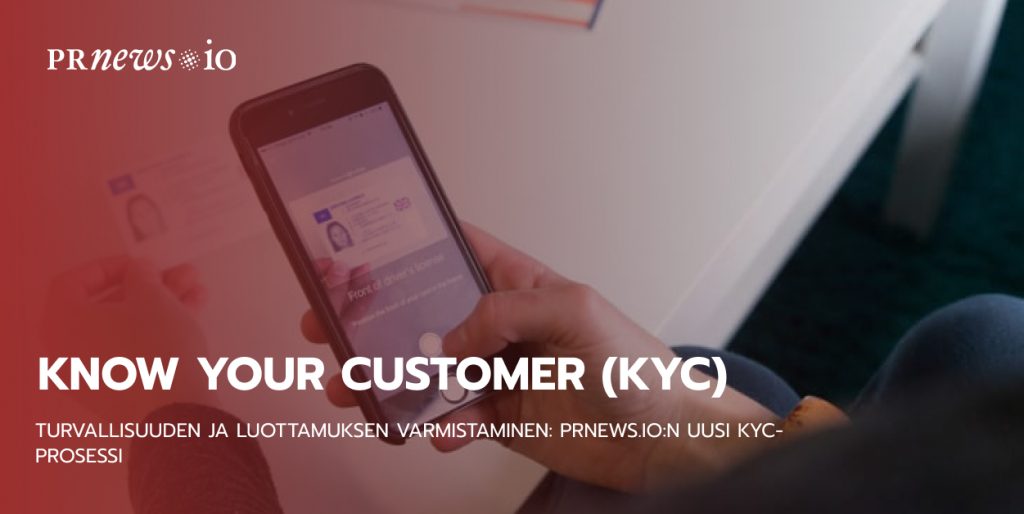Olet jo keksinyt loistavan idean blogiisi tai luot laadukkaita tuotteita, joista ihmiset pitävät. Nyt on aika vauhdittaa projektiasi Instagramissa ja luoda mahtava tili, jota kannattaa seurata. Tai sitten olet jo kokenut Instagram-käyttäjä, mutta et luultavasti tiedä kaikkea, mitä sovellus voi tarjota sinulle. Osa sen mielenkiintoisista ominaisuuksista saattaa olla piilossa, mutta olen täällä tuomassa ne esiin.
Lue alla olevasta postauksesta, miten voit soveltaa Instagramin tarinoihin ja postauksiin muutamia niksejä, joilla saat visuaalisesta ilmeestäsi upean näköistä.
Content Marketing Platform
- 100,000+ media publications;
- get backlinks to your product;
- scale work with content distribution.
Vinkkejä Instagram-tarinoihin
Instagram Stories -hackit taustalle
Instagram Hacks #1: Kuinka lisätä lisää värejä Instagram Storiesiin?
Instagram Stories ovat paras paikka osoittaa brändisi persoonallisuus. Mutta entä jos Instagramin väripaletti ei sisällä haluamiasi värejä oletusvaihtoehdoissaan?
Onneksi on olemassa piilotettu Instagram Stories -temppu, jonka avulla saat käyttöösi kaikki tarvitsemasi värit.
Miten se tehdään:
- Valitse postaus, jonka haluat jakaa Instagram-tarinassasi, valitse ”Lisää postaus tarinaan” ja napauta näytön oikeassa yläkulmassa olevaa piirtotyökalua:
- Valitse taustan väri:
- Seuraavaksi napauta ja pidä 1-3 sekunnin ajan painettuna mitä tahansa oletusväriä, jolloin tausta täyttyy valitsemallasi värillä postauksen taakse. Napauta ”Valmis”:
4. Jos haluat postittaa kuvan tarinoihisi, valitse kuva, valitse taustan väri, pidä 1-3 sekuntia painettuna ja täytät koko ruudun värillä, jolloin kuvasi tai videosi päälle syntyy värikerros:
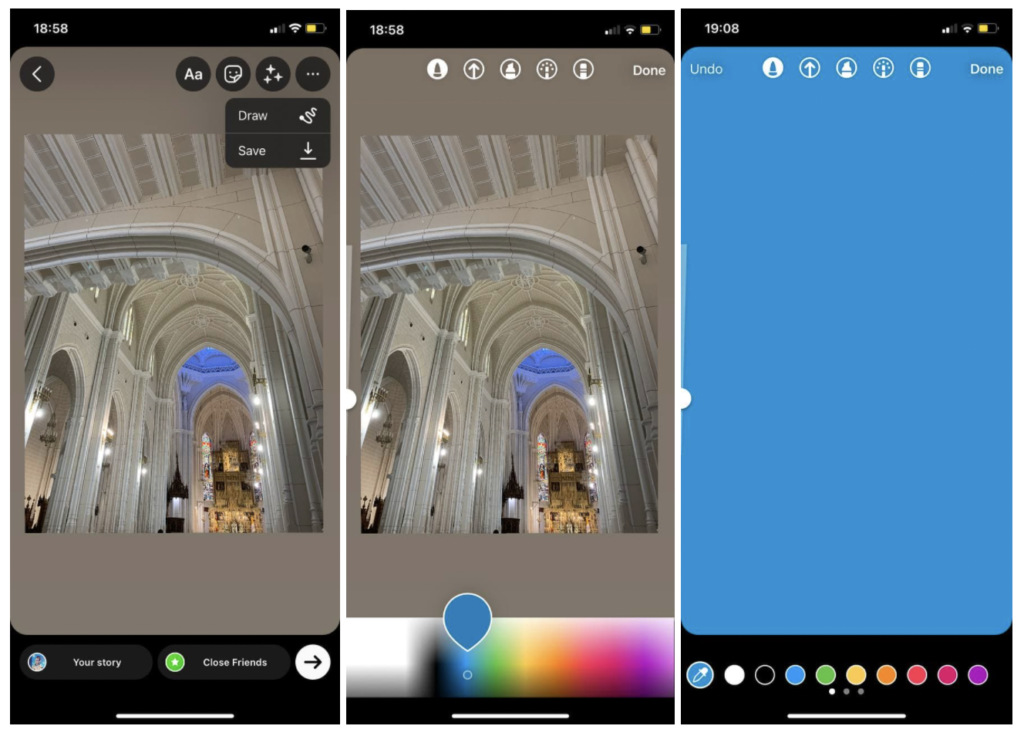
Tarinoihin halutun kuvan postittaminen onnistuu kahdella menetelmällä:
4a. Voit käyttää pyyhekumi-työkalua luodaksesi ”raaputuskortti”-efektin, jolla voit näyttää osan kuvasta tai videosta.
Miten se tehdään:
- Löydä samasta Draw-ominaisuudesta pyyhekumi-kuvake näytön oikeasta yläkulmasta (rivin viimeinen)
- Valitse pyyhekumin koko näytön vasemmassa reunassa olevan liukusäätimen avulla.
- Pyyhi jokin alue värikerroksesta paljastaaksesi koko taustalla olevan kuvan tai osan siitä, jonka haluat lähettää:
4b. Tai voit lähettää kuvan Instagram Storiesiin kopioimalla ja liittämällä kuvan uudelleen.
Miten se tehdään:
- Minimoi Instagram-sovelluksen näyttö ja avaa kamerarulla (tai galleria) puhelimessasi.
- Valitse kuva ja napauta ”export (share)” -painiketta.
- Napauta nyt ”Kopioi kuva” ja palaa Instagram-tarinoihisi tarvittavan värisellä taustalla ja näet tuon kopioidun kuvan vasemmassa alakulmassa:
- Napauta ”Lisää tarra”, napauta ”Valmis” ja muokkaa kuva haluamallasi tavalla, korvaa se ja muuta kokoa:
Instagram Hacks #2: How to Add Your Brand’s Colors to Your Story?
Kun Instagramin värivalikoima on laaja, voi olla vaikeaa valita tarkka väri. Esimerkiksi logosi väri.
Mutta tähän on olemassa Instagram-hack.
Miten se tehdään:
- Käytä ”Lisää kamerarullasta” -tarraa lisätäksesi kuvan, jossa on brändisi värit (esimerkiksi logostasi):
- Sitten käytä värinvalintatyökalua (pipettikuvake näytön vasemmassa kulmassa) ottaaksesi näytteen haluamastasi värisävystä:
- Napauta ”valmis” ja nyt voit käyttää tätä väriä tarinoidesi taustana (katso Instagram Hacks #1),
Voit myös piirtää brändisi väriä:
1. Valitse kuva, jonka haluat julkaista Instagramin kamerarullasta:
2. Käytä ”Lisää kamerarullasta” -tarraa lisätäksesi kuvan, jossa on brändisi värit (esimerkiksi logosi):
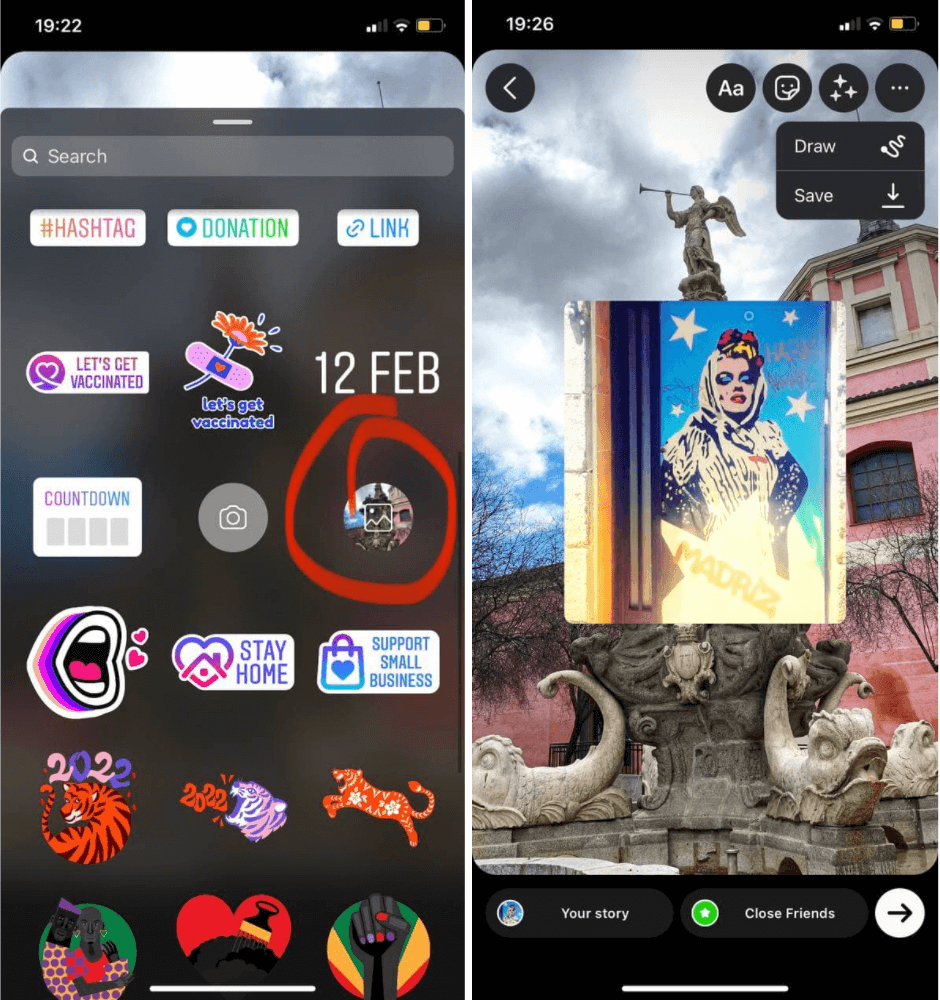
3. Napauta sitten Piirrä-kuvaketta ja käytä värinvalintatyökalua (pipettikuvake näytön vasemmassa kulmassa) ottaaksesi näytteen haluamastasi sävystä:
4. Napauta ”Valmis” ja poista kuva, jossa on brändisi väri.
5. Napauta Piirrä-toimintoa ja käytä Kynä- tai Merkki-kuvakkeita:
6. Käytä pyyhekumi-työkalua luovuuden lisäämiseen:
Voit myös kirjoittaa tekstin brändisi värillä:
1. Valitse kuva, jonka haluat julkaista Instagramin kamerarullasta:
2. Valitse kuva halutulla värillä:
3. Kirjoita teksti, napsauta yläreunassa olevaa sateenkaaripyörää, käytä värinvalintatyökalua (pipettikuvake näytön vasemmassa kulmassa) ja kirjoita tekstiin haluttu väri:
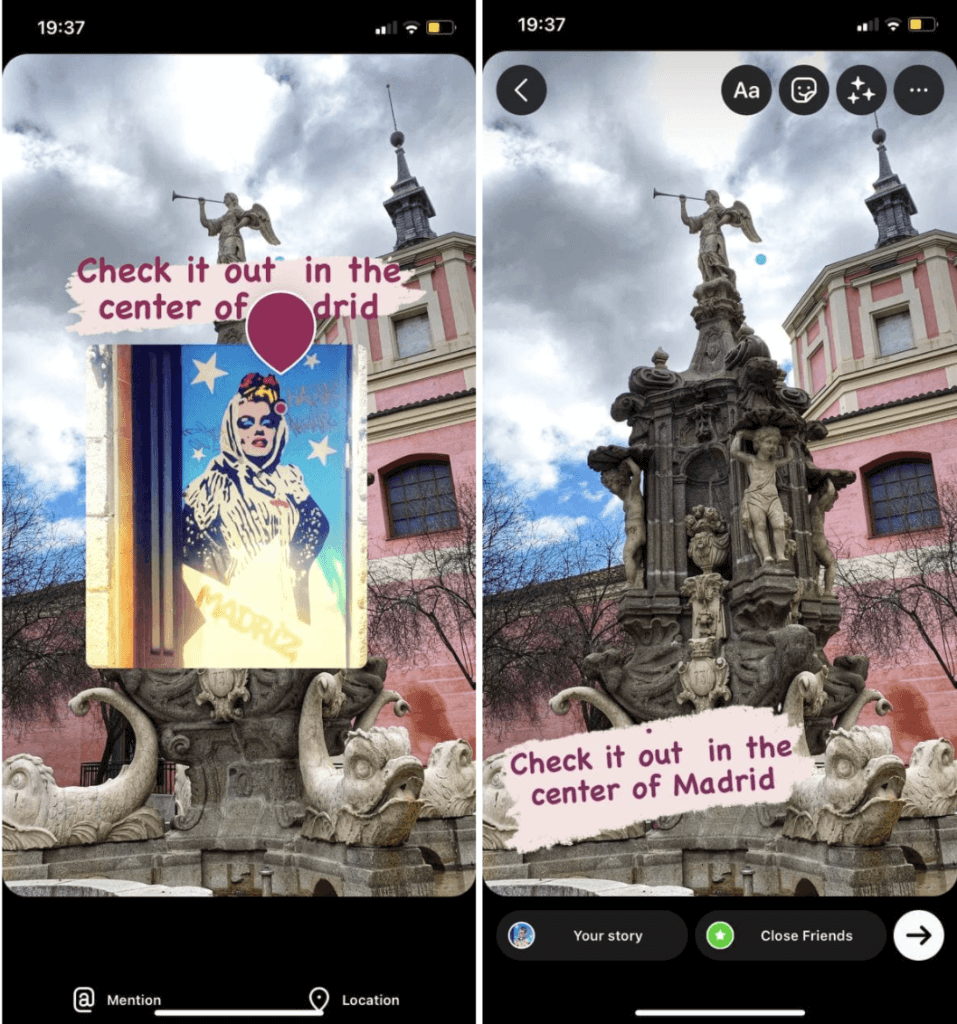
Instagram Hacks #3: How to Copy and Paste an Image from Your Camera Roll?
Voit nyt lisätä Instagram-tarinaan lisää kuvia! Näin se onnistuu:
Sovella tätä menetelmää, jos käytät iOS:ää (katso Instagram Hacks #5 alla oleva menetelmä Android-käyttäjille):
Miten se tehdään:
- Valitse Instagramissa, minkä kuvan haluat julkaista:
- Avaa kamerarulla ja aloita avaamalla valokuva, napauta ”export”-painiketta:
- Klikkaa nyt ”Kopioi kuva” ja siirry Instagram-tarinaan:
- Klikkaa ”Lisää tarra”. Ja siinä kaikki! Edellisessä vaiheessa kopioimasi kuvan pitäisi nyt näkyä tarinassasi:
- Toistamalla näitä vaiheita, lisää niin monta kuvaa kuin haluat:
Instagram Hacks #4: Kuinka lisätä monta kuvaa Instagram-tarinaan?
How to do it:
- Valitse ensimmäinen kuva Instagramin ”Lisää kamerarullasta” -tarrasta:
- Toisen kuvan lisäämiseksi napauta Instagram-tarratarran tarralokeroa:
- Kun olet sisällä, valitse mikä tahansa kuva kamerarullastasi, muuta sen kokoa ja sijoita se haluamaasi paikkaan:
- Kuvan muodon muuttamiseksi napauta kuvaa ja valitse ympyrä, tähti tai suorakulmio:
- Kertaa tämä prosessi lisätäksesi niin monta kuvaa kuin haluat.
Instagram Hacks #5: Kuinka jakaa useita kysymysvastauksia yhdessä tarinassa?
Instagram Stories -kysymystarra on saanut paljon sitoutumista yrityksiltä Instagramissa. Ainoa haittapuoli on, että voit jakaa vain yhden kysymystarran vastauksen per tarina. Mutta tuo tilanne oli ennen kuin olet löytänyt tämän artikkelin. Asiaa on helppo kiertää.
Miten se tehdään:
- Luo tarina, joka näyttää vastauksen kysymystarraasi. Ota kuvakaappaus tai tallenna kuva ja poistu tästä tarinasta.
- Avaa tuo kuvakaappaus ja lisää toinen tarina käyttäen eri kysymystarran vastausta.
- Toista tämä prosessi, kunnes olet lisännyt kaikki kysymystarrat yhteen tarinaan. Ja se on siinä! Tilaajasi ovat kiitollisia siitä, että säästät heidän aikaansa.
Instagram Hacks #6: Kuinka käyttää onnistuneesti pyyhekumi-työkalua?
Tiesitkö, että voit onnistuneesti käyttää pyyhekumi-työkalua luodaksesi kaikenlaisia hienoja efektejä Instagram-tarinoihisi?
- Lataat haluamasi kuvan ja käytät piirtotyökalua piirtääksesi efektin kuvan päälle:
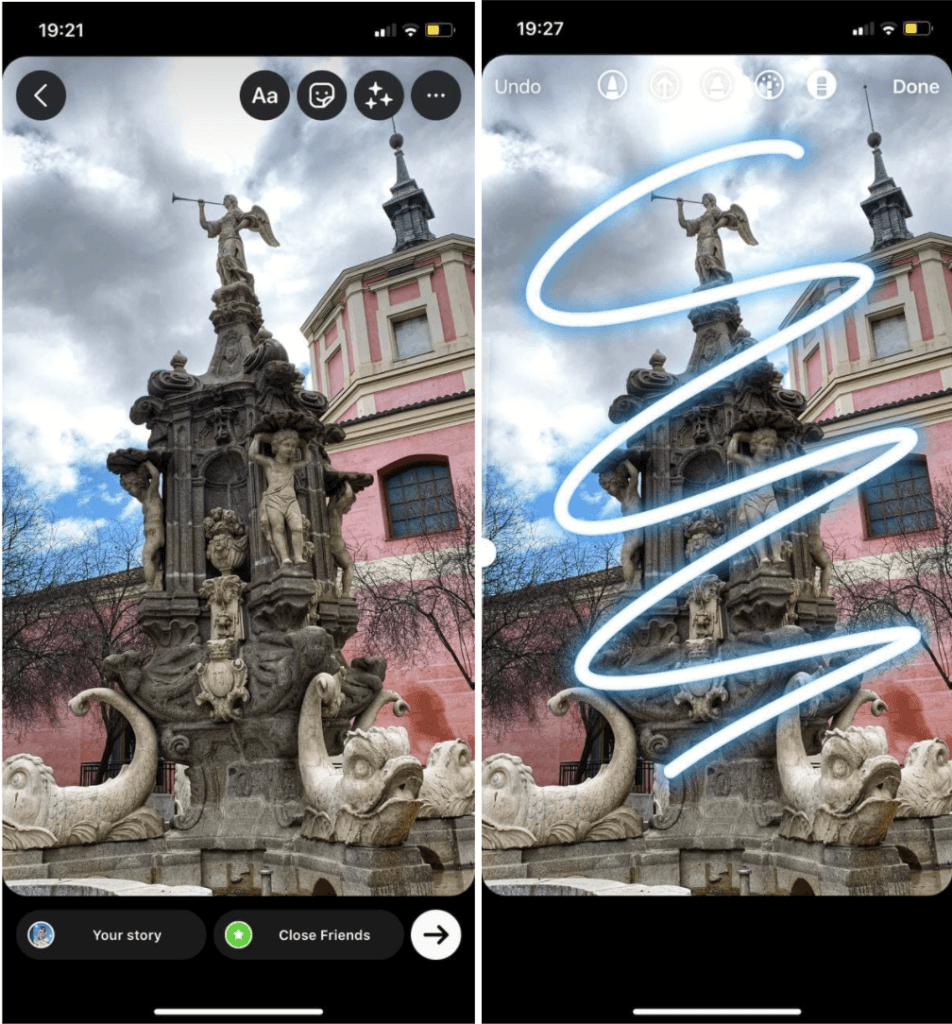
- Seuraavaksi pyyhi pyyhekumi-työkalulla osia siksakista 3D-efektin aikaansaamiseksi:
- Tämä on vain yksi monista malleista, joihin voit käyttää pyyhekumiominaisuutta luodaksesi siistejä visuaalisia efektejä Instagram-tarinoihisi!
Instagram Hacks #7: How to Add a Layer of Translucent Color Over a Video or Photo?
Haluatko sitouttaa yleisöäsi enemmän lisäämällä ylimääräistä visuaalista juonittelua tarinaan?
Näin se tehdään:
1. Lataa kuva tai video tarinaan.
2. Napsauta näytön yläreunassa olevaa Draw-kuvaketta:
3. Valitse näytön yläreunasta kolmas kynällä korostettava teksti:
4. Valitse sitten haluamasi väri:
5. Napsauta ja pidä näyttöä painettuna, kunnes läpinäkyvän värin kerros peittää kuvan tai videon:
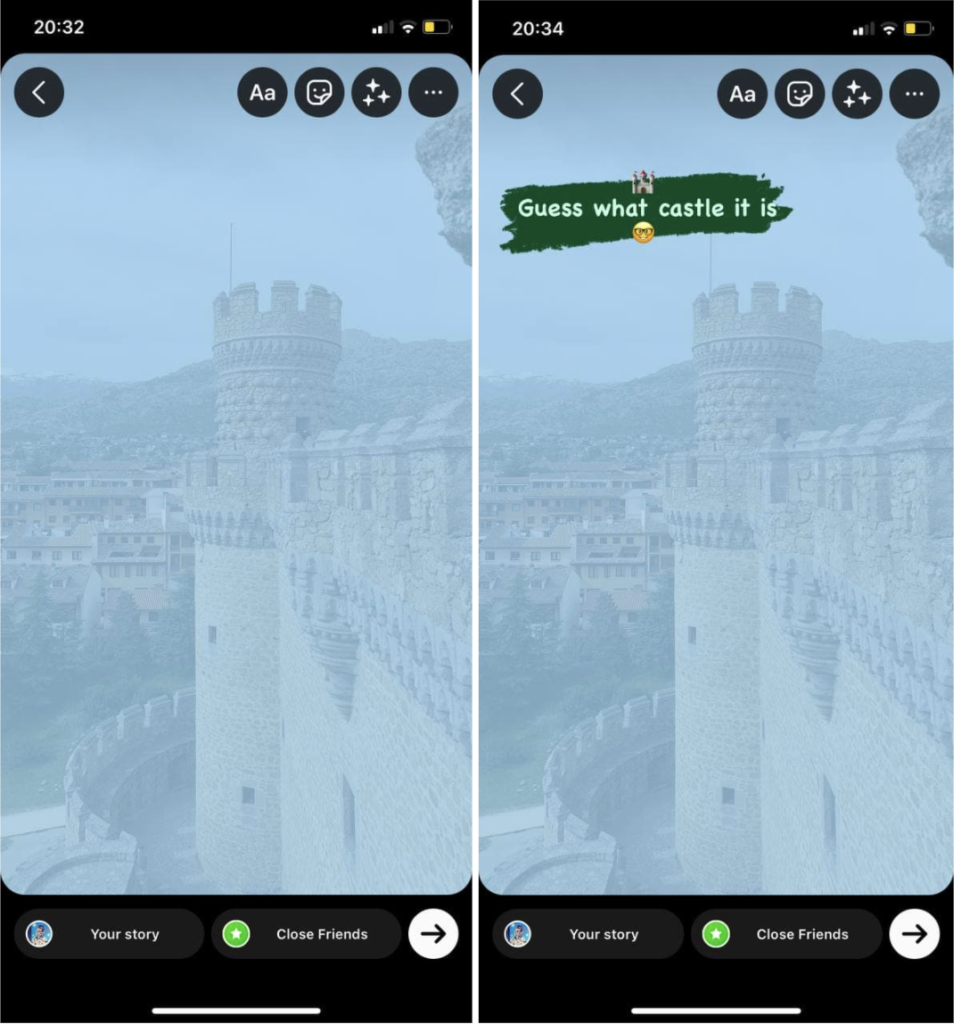
Instagram Hacks #8: How to Turn Live Photos Into Boomerangs?
Voit muuttaa live-kuvat hauskoiksi Boomerangeiksi (vain iOS-käyttäjille).
- Avaa Instagram Stories, pyyhkäise ylöspäin ja valitse live-kuva kamerarullastasi (näet bumerangi-kuvakkeen valintakelpoisissa kuvissa):
- Kun olet valinnut, napsauta ja pidä 1-3 sekuntia painettuna, kunnes kuva siirtyy Boomerangiin. Nyt olet muuttanut otoksesi Bumerangiksi:
- Vai etsi Bumerangi-kuvake ruudun oikeasta yläkulmasta (äärettömyyssymboli):
Instagram Hacks #9: How to Use an Image as Your Instagram Story Background?
Kun julkaiset syötteen tarinoihisi, voit paitsi vaihtaa taustaväriä, myös lisätä kuvan kamerarullastasi.
Kun julkaiset syötteen tarinoihisi, voit myös lisätä kuvan kamerarullastasi.Jos haluat postittaa yhden kuvan, jonka taustalla on toinen kuva, toimi näin:
- Valitse postaus tai kuva, jonka haluat jakaa Instagram-tarinassasi ja valitse ”Lisää postaus tarinaan”:
- Klikkaa tarralokeroa ja valitse Instagram ”Lisää kamerarullasta” -tarra. Selaa kuvia ja valitse kuva, jota haluat käyttää tarinasi taustana:
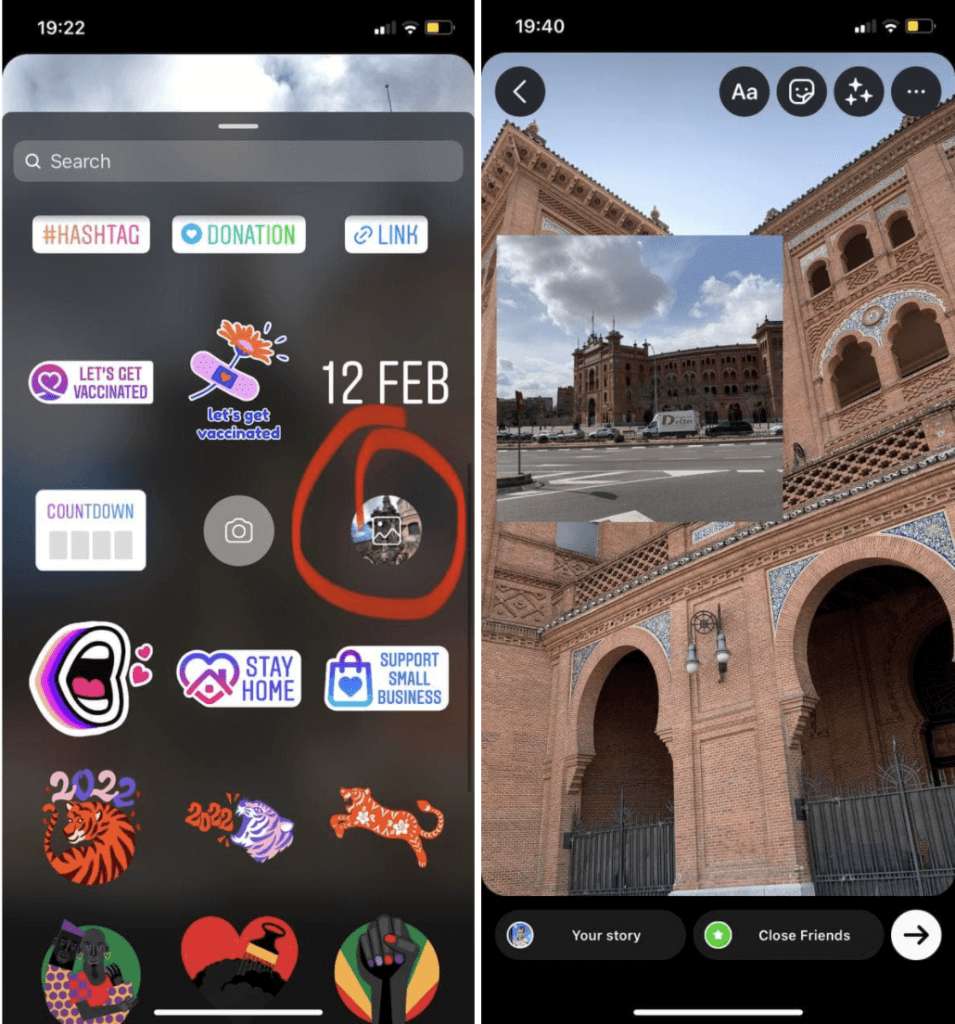
- Vaihda tämä toinen kuva haluamallasi tavalla tai napauta sitä valitaksesi muodon: sydän, ympyrä, tähti tai suorakulmio:
*** Feed-postauksen korvaaminen ruudun oikealla puolella lisää napautusten todennäköisyyttä – sillä Instagram-käyttäjät napauttivat tyypillisesti tähän, kun he katsovat tarinoita.
Instagram Hacks #10: How to Use Video as an Animated Background?
Kuvittele tämä: dynaaminen, liikkuva tausta upealle selfielle tai tuotekuvalle. Tälle animoidun ja still-kuvan ovelalle yhdistelmälle on vain yksi sana: mahtavaa.
Miten se tehdään:
- Tallenna video tai pyyhkäise ylöspäin valitaksesi sellaisen kamerarullasta:
- Avaa tarravalikko ja valitse valokuvatarra:
- Valitse kuva kamerarullasta:
- Tämä kerrostuu videon päälle: siirrä kuvaa tai muuta kokoa mielesi mukaan:
Instagram Hacks #11: Kuinka parantaa videon laatua Instagram-tarinoita ladattaessa?
Eivät kaikki tiedä, mutta Instagramin asetuksissa on vaihtoehto, jonka avulla voit parantaa merkittävästi sosiaaliseen verkostoon ladattujen videoiden laatua. Ja – yllätys – se on oletuksena pois päältä.
Jos olet turhautunut siihen, että tarinasi ja videopostauksesi eivät näytä hyvältä, tarkista, onko ”Lataa korkealaatuisena” -vaihtoehto käytössäsi.
Miten sen voi tarkistaa? Mene Instagram-sovelluksessa kohtaan Asetukset, sitten: Asetukset → Tili → Datankäyttö → Laadukkaat lataukset → laita kytkin haluttuun asentoon. Valmis!
Instagram Hacks #12: Kuinka käyttää vihreää ruutua Instagram-tarinaan?
Green screen -tekniikka on muuttanut Instagramin peliä. Voit postata itseäsi missä ja missä tahansa.
Miten se tehdään:
- Rullaa näytön alareunassa olevien suodatinkuvakkeiden läpi oikealle, jotta pääset suurennuslasiin:
- Napauta hakukenttää.
- Syötä ja etsi ”green screen” ja valitse sitten Instagramin ”green screen” -suodatin:
- Klikkaa Lisää mediaa valitaksesi taustavideon tai valokuvan puhelimesi kamerarullasta:
- Vastaanota valokuva tai ota video tämän tekotaustan edessä:
Instagramin teleport-toiminto on myös hauska – se käyttää green screen -taustaa, mutta tausta näkyy vain, kun liikutat puhelinta, joten voit luoda hauskan paljastustehosteen.
Instagram-hacks with Layer Text
Instagram Hacks #13: Kuinka lisätä lisää värejä Instagram Storiesin layer-tekstiin?
Instagramissa näytetään oletusarvoisesti vain rajallinen määrä värejä, mutta voit käyttää laajempaa valikoimaa, joka sopii brändisi estetiikkaan.
1. Valitse sivellintyökalu Instagram Story -ominaisuuksista:
2. Napsauta ja pidä 1-3 sekuntia painettuna mitä tahansa näytön alareunassa olevasta oletusväriympyrästä. Näet värien liukusäätimen avautuvan:
3. Liu’uta väripalettia löytääksesi haluamasi sävy, joka sopii brändiisi ja mieltymyksiisi:
4. Voit myös ladata haluamasi värin sisältävän kuvan Storyyn ja valita tarkalleen sopivan sävyn pipettityökalulla (poista kuva sitten, kun olet valmis). Tämä voi olla erityisen hyödyllistä, jos sinulla on kuva brändipakkauksestasi, jossa on kaikki brändisi värit (katso Instagram Hacks #2 – osa tekstistä):
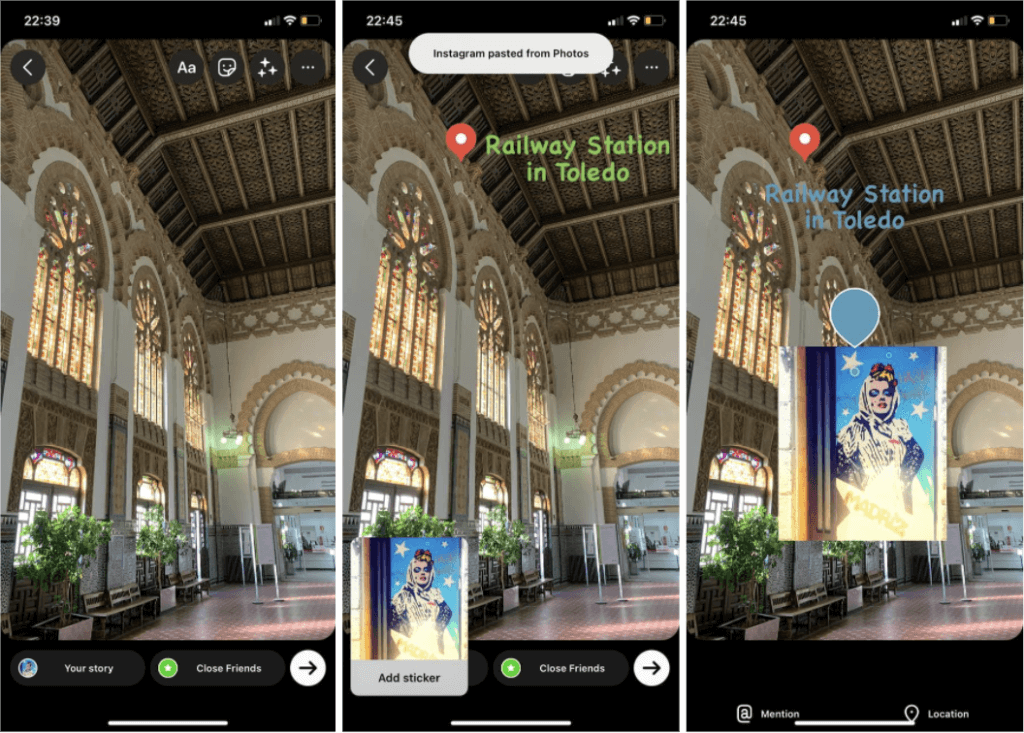
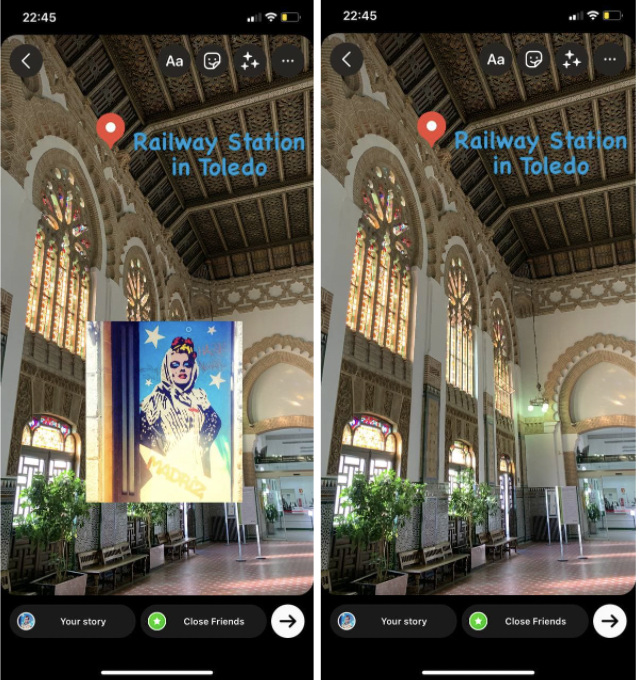
Erikoisvinkki: Tee sateenkaari-efekti Instagram-tarinatekstiin.
How to do it:
- Avaa Instagram Stories ja kirjoita teksti:
- Klikkaa sitten tekstiä ja valitse ”Valitse kaikki” korostaaksesi.
- Tekstin ollessa korostettuna paina ja pidä yhtä sormea alhaalla näytön alareunassa olevaa värispektri-työkalua (kuten aiemmin) avataksesi koko väripaletin:
- Pitäen yhtä sormea 1-3 sekuntia väriliukusäätimen päällä ja toista korostetun tekstin päällä, aloita vetää molempia sormia samanaikaisesti kohti näytön vasenta reunaa:
IMG_8885
- Tekstisi alkaa vaihtaa väriä kirjain kirjaimelta, kun vedät sormellasi väriskaalaa. Voit liikuttaa sormeasi nopeammin tai hitaammin saadaksesi lisää värivaihteluita tai vaihtaa suuntaa, johon vedät sormiasi näytön yli, saadaksesi aikaan täysin erilaisen lopputuloksen:
Instagram Hacks #14: Kuinka lisätä varjostustehoste tasotekstiin?
Miten se tehdään:
- Kirjoita tekstisi, korosta sitten kaikki ja kopioi:
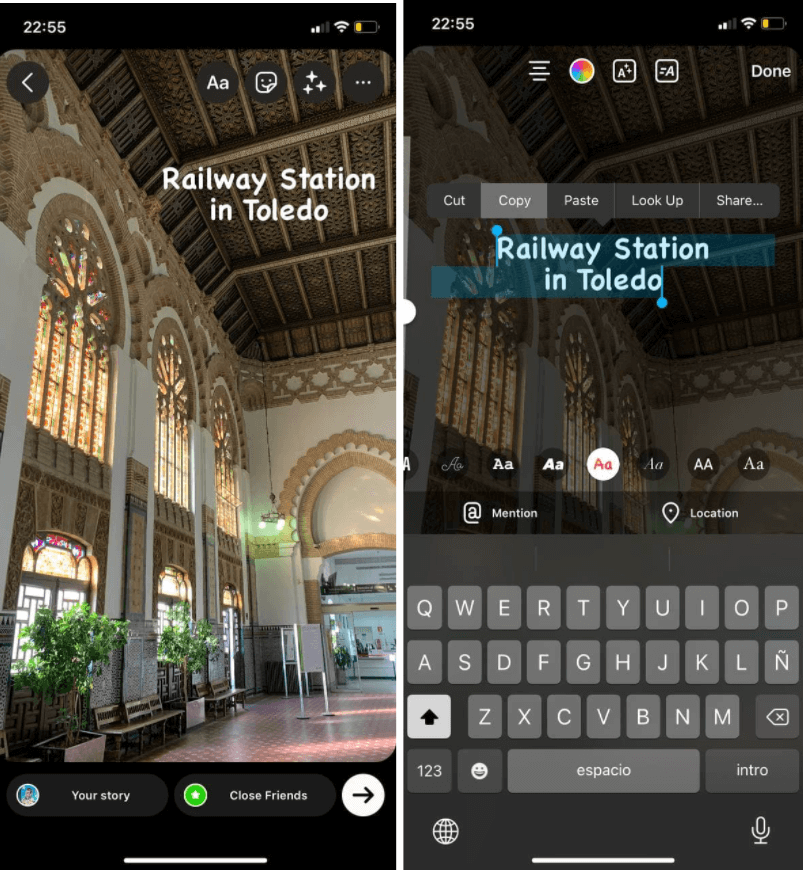
- Aloita uusi tekstikenttä ja liitä se tuohon tekstiin.
- Tekstin ollessa edelleen valittuna, napsauta yläreunassa olevaa sateenkaaripyörää ja valitse eri väri:
- Levitä tuota tekstiä hieman ja kerrosta alkuperäisen tekstin alle, jotta toinen teksti näyttää varjoefektiltä:
Instagram Hacks #15: How to Add Your Brand Fonts to Your Stories?
Jos haluat saada tarinoistasi hieman brändimäisemmän näköisiä, lisää oma fontti Instagram-tarinoihisi.
Kun haluat saada tarinoistasi hieman brändimäisemmän näköisiä, lisää oma fontti Instagram-tarinoihisi.Se on mahdotonta (helmikuussa 2022) perustaa ilman kolmannen osapuolen sovelluksia, kuten GoDaddy Studio (entinen Over) -mobiilisovellusta.
Miten se tehdään:
- Sovelluksen lataamisen jälkeen AirDropaa fonttisi .OFT-tiedosto puhelimeesi.
- Valitse ”Over” avautuvasta valikosta.
- Kun olet lisännyt mukautetun fontin, voit suunnitella tarinoita Over-sovelluksessa (siellä on paljon tarinamalleja, joista valita) tai voit kirjoittaa tekstisi läpinäkyvälle taustalle, tallentaa sen kamerarullaan ja lisätä ne sitten tarinoihisi ”Lisää kamerarullasta” -tarran avulla.
Instagram Hacks #16: How to Add an Effect to Your Emojis?
Jos olet koskaan halunnut saada emojisi erottumaan enemmän tarinoissa, sovella seuraavaa kikkaa.
Voidaksesi lisätä emojiisi toisenlaisen ilmeen:
- Avaa tarinat.
- Avaa tekstityökalu napauttamalla näyttöä:
- Rullaa jokaista ja etsi fontit, joiden tyylistä pidät:
Instagram-hackit tarroilla
Instagram Hacks #17: Kuinka tehdä mukautettu tekstin väri linkkitarraan?
Me emme voi valita tarramme väriä – vain vakiovaihtoehdoista: sininen, valkoinen ja musta.
Mutta valokuvalla toteutetun life-tempun avulla voit värittää tarran tekstin haluamallasi värillä. Esimerkiksi vihreäksi.
Miten se tehdään:
- Tehdään 9:16 kuva halutusta väristä millä tahansa grafiikkaeditorilla. Mitä tahansa grafiikkaeditorilla.
- Lataa se tarinoihin:
- Valitse linkkitarra:
- Napauta vaihtaaksesi väriä pohjakerroksesta, joka ensimmäisessä kuvassa on:
- Taita haluamasi kuva käyttäen Kuva-tarraa:
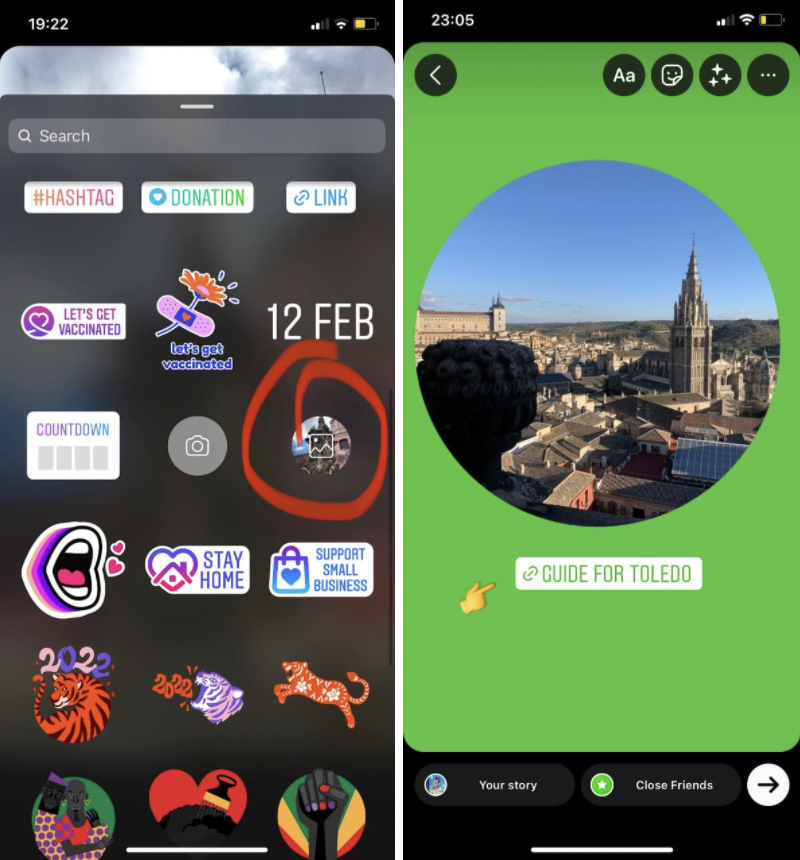
Instagram Hacks #18: How to Make a Colored Font for a Poll Sticker?
Kyselytarran kahden vastauksen ”kyllä” tai ”ei” kyselyn tekstin väri oli pitkään vain valkoinen ja sitä oli mahdotonta muuttaa.
Kyselytarran tekstin väri oli pitkään vain valkoinen ja sitä oli mahdotonta muuttaa.Jotta kysymyksen teksti ei sopisi kuvaan, joskus tuli piirrettyä jonkinlainen kontrastivärinen tausta sen alle.
Miten kysymys ei sopisi kuvaan, joskus tuli piirrettyä jonkinlainen kontrastivärinen tausta sen alle.Kyllä.Mutta hiljattain Instagram lisäsi mahdollisuuden muuttaa fontin väriä ja sen alustaa.
Miten se tehdään:
- Lisää kyselytarra tarinoihisi
- Uuden paletin kuvake ilmestyy yläreunaan .
- Napauta yhtä Instagramin tarjoamista pääväreistä:
- Voit vaihtaa fontin värin lisäksi myös taustaväriä:
Instagram Hacks #19: Miten saada tarrat, emojit, teksti ja GIFit ponnahtamaan esiin Instagram Storiesissa?
Tiesitkö, että sen sijaan, että näyttäisit elementtejä Instagram Storiesin yläosassa kaikkien tarinoiden aikana, voit asettaa tekstiä, tarroja, emojeita ja GIF:iä videoihin ja bumerangiin – niin että ne näkyvät juuri sillä hetkellä, kun ne mielestäsi näkyvät parhaiten?
Miten tämä tehdään:
- Tallenna vain video
- Valitse ja lisää luova elementti, kuten tarra, teksti, hymiö tai GIF:
- Sitten klikkaa ja pidä 1-3 sekuntia painettuna elementtiä, jonka lisäsit:
- Ruudun alareunassa olevan liukupalkin avulla voit selata videota ja löytää oikean hetken, johon haluat kiinnittää luovan elementin:
IMG_8902
Instagram Hacks #20: Kuinka tehdä tyylikäs yksivärinen Geolocation-tarrasuunnittelu?
Vakiotavalla geotagin lisäämiseen saat puoliksi läpinäkyviä, valko-sinisiä ja sateenkaaritarroja.
Puoliksi läpinäkyviä, valko-sinisiä ja sateenkaaritarroja.Uudella tavalla voit tehdä toisen, tyylikkäämmän tarramallin – mustavalkoisen.
Miten se tehdään:
- Klikkaa Lisää teksti -kuvaketta:
- Valikon yläreunassa näppäimistön valikosta valitse ”Sijainti”:
- Valitse haluamasi sijainti listalta
- Valitse tarratyyli napauttamalla:
Vinkkejä Instagram-postauksiin
Visuaalisia vinkkejä Instagram-postauksiin ei ole paljon, koska on parempi julkaista valokuvia tai valmistella kuvia verkkosuunnittelukuvissa. Tutustu Instagramin visuaalisiin trendeihin 2022, jotta saat selville, mitä suodattimia kannattaa käyttää ja mitä värejä kannattaa valita syötteeseesi.
Instagram Hacks #21: Kuinka muuttaa suodattimen vahvuuksia postauksessa?
Säätääksesi, kuinka dramaattinen muutos on:
- Valitse suodatin:
- napauta sitten pikkukuvaa uudelleen, jolloin näkyviin tulee liukusäädin, jolla voit muuttaa suodattimen voimakkuutta:
Kun muokkaat näitä asetuksia, tässä on asiaan liittyvä vinkki sellaisten suodattimien piilottamiseen, joita et usein käytä:
- Rullaa kaikki suodatinvalinnat suodattimien loppuun.
- Napauta, pidä alhaalla ja vaihda loppuun suodatin, josta pidät tai josta et pidä:
Online Publicity Workbook
- 100+ content ideas for your B2B startup;
- ideal for do-it-yourself publicity plans;
- schedule your PR campaign in advance.
To Summa summarum
Ja se on siinä! Jos etsit keinoja houkutella yleisöäsi ja jakaa vain pieni kohokohta, nämä Instagram Stories -vinkit ovat varmasti käteviä. Olipa kyse sitten yrityksestäsi tai henkilökohtaisesta blogistasi, Instagramissa on paljon luovia mahdollisuuksia, jotka odottavat sinua. Kokeile erilaisia sisältömuotoja, mittaa ja vertaa tuloksia. Et oikeasti tiedä, mistä yleisösi pitää, ennen kuin olet kokeillut kaikkia vaihtoehtoja.